Slackを使った仕事をしていると、こんな経験はありませんか?
- 「チャンネルを切り替えるのに時間がかかる」
- 「メッセージの検索がうまくいかない」
- 「ファイルをアップロードするのが面倒」
- 「マウスを何度もクリックするのが疲れる」
そんな悩みを解決してくれるのがショートカットキーです。
キーボードだけで素早く操作できれば、Slackでの作業効率が驚くほど上がります。
この記事では、Slackで使えるショートカットキーを実用性の高いものから順番に紹介し、明日からすぐに使える業務効率アップのテクニックをお伝えします。
まずは覚えたい!ショートカット一覧の表示方法
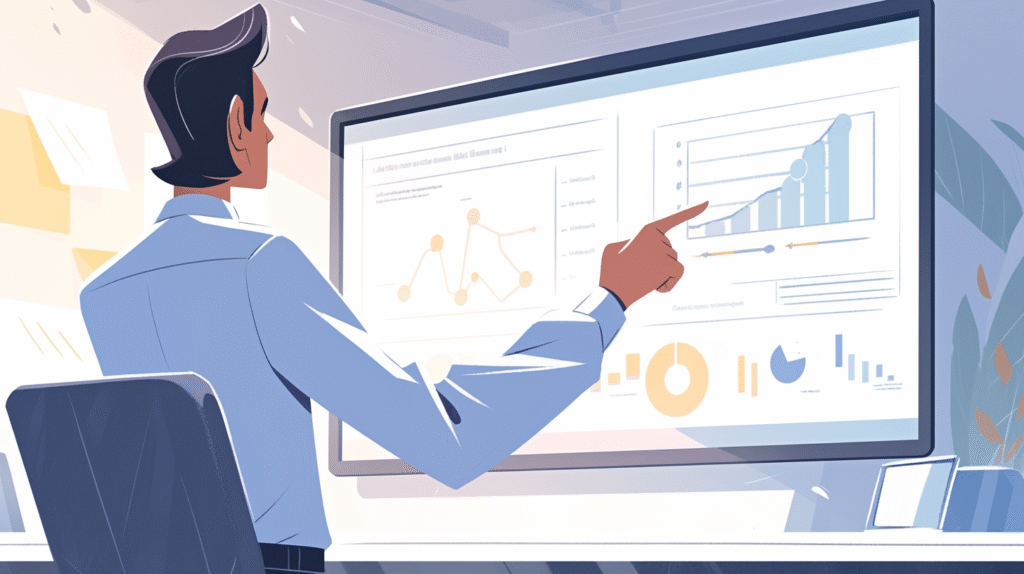
すべてのショートカットをいつでも確認
操作方法
- Windows/Linux:
Ctrl + / - Mac:
⌘ + /
この操作で、Slack内で使用可能なショートカットキーの一覧がポップアップ表示されます。
忘れたときはいつでもここで確認できるので、安心してください。
覚え方のコツ
- 「ヘルプの
/」と覚える - 困ったときの「Ctrl(⌘)+ /」と覚える
絶対に覚えたい!基本ショートカット5選
1. クイックスイッチャー(最重要)
| 操作 | Windows/Linux | Mac | 使う場面 |
|---|---|---|---|
| チャンネル・DM検索 | Ctrl + K | ⌘ + K | チャンネル名やユーザー名で素早く移動したいとき |
実際の使い方
Ctrl + K(Mac:⌘ + K)を押す- チャンネル名やユーザー名を入力
- Enterで移動
こんなに便利
- #general → 「gen」と入力するだけ
- @田中さん → 「田中」と入力するだけ
- 部分一致でも見つかる
2. メッセージ検索
| 操作 | Windows/Linux | Mac | 使う場面 |
|---|---|---|---|
| 検索バーにフォーカス | Ctrl + G | ⌘ + G | 過去のメッセージやファイルを探したいとき |
3. 未読メッセージへジャンプ
| 操作 | Windows/Linux | Mac | 使う場面 |
|---|---|---|---|
| 次の未読メッセージ | Ctrl + J | ⌘ + J | 溜まった未読を効率的に確認したいとき |
4. 前回のメッセージ編集
| 操作 | Windows/Linux | Mac | 使う場面 |
|---|---|---|---|
| 最新メッセージを編集 | Ctrl + ↑ | ⌘ + ↑ | 送信後に誤字に気づいたとき |
5. 全ての未読を既読にする
| 操作 | Windows/Linux | Mac | 使う場面 |
|---|---|---|---|
| 全て既読 | Shift + Esc | Shift + Esc | 一気に未読を整理したいとき |
チャンネル移動が劇的に速くなるショートカット
基本的なナビゲーション
| 操作 | Windows/Linux | Mac | 使う場面 |
|---|---|---|---|
| 前のチャンネルに戻る | Alt + ← | ⌘ + [ | 直前にいたチャンネルに戻りたいとき |
| 次のチャンネルに進む | Alt + → | ⌘ + ] | ブラウザの進むボタンのような感覚で |
| サイドバーの表示切替 | Ctrl + Shift + D | ⌘ + Shift + D | 画面を広く使いたいとき |
ワークスペース間の移動
| 操作 | Windows/Linux | Mac | 使う場面 |
|---|---|---|---|
| 前のワークスペース | Ctrl + Shift + Tab | ⌘ + Shift + [ | 複数の会社やプロジェクトのSlackを使い分けているとき |
| 次のワークスペース | Ctrl + Tab | ⌘ + Shift + ] | ワークスペースを順番に確認したいとき |
実践的な使い方例
シナリオ:プロジェクトチャンネルで議論中、急ぎのDMが来た場合
Ctrl + KでDMの相手を検索- 返信後、
Alt + ←で元のチャンネルに瞬時に戻る - 議論を継続
メッセージ作成が楽になる文字装飾ショートカット
基本的な文字装飾
| 操作 | Windows/Linux | Mac | 結果 |
|---|---|---|---|
| 太字 | Ctrl + B | ⌘ + B | 太字 |
| 斜体 | Ctrl + I | ⌘ + I | 斜体 |
| 取り消し線 | Ctrl + Shift + X | ⌘ + Shift + X | ~~取り消し線~~ |
プログラマー向け装飾
| 操作 | Windows/Linux | Mac | 結果 |
|---|---|---|---|
| インラインコード | Ctrl + Shift + C | ⌘ + Shift + C | コード |
| コードブロック | Ctrl + Alt + Shift + C | ⌘ + Option + Shift + C | コードブロック |
リスト作成
| 操作 | Windows/Linux | Mac | 結果 |
|---|---|---|---|
| 箇条書きリスト | Ctrl + Shift + 8 | ⌘ + Shift + 8 | • リスト項目 |
| 番号付きリスト | Ctrl + Shift + 7 | ⌘ + Shift + 7 | 1. リスト項目 |
| 引用 | Ctrl + Shift + 9 | ⌘ + Shift + 9 | > 引用文 |
実践的な使い方例
技術的な話をするとき
問題の原因は `config.js` の設定にありました。
具体的には:
• データベース接続の設定が間違っている
• タイムアウト値が短すぎる
修正方法:
setTimeout(() => { connectToDatabase(); }, 5000);
ファイル操作を効率化するショートカット
ファイルの基本操作
| 操作 | Windows/Linux | Mac | 使う場面 |
|---|---|---|---|
| ファイルアップロード | Ctrl + U | ⌘ + U | 資料や画像を共有したいとき |
| スニペット作成 | Ctrl + Shift + Enter | ⌘ + Shift + Enter | コードや長文を整理して共有したいとき |
| ダウンロード履歴 | Ctrl + Shift + J | ⌘ + Shift + J | 過去にダウンロードしたファイルを探したいとき |
スニペット機能の活用
こんなときにスニペットが便利
- 長いエラーログを共有するとき
- 設定ファイルの内容を共有するとき
- 議事録やまとまった文章を共有するとき
スニペット作成の流れ
Ctrl + Shift + Enterでスニペット作成画面を開く- タイトルとファイル形式を設定
- 内容を入力して共有
通話・ハドルミーティングのショートカット
ハドルミーティング操作
| 操作 | Windows/Linux | Mac | 使う場面 |
|---|---|---|---|
| ハドル開始/参加/退出 | Ctrl + Shift + H | ⌘ + Shift + H | 音声で手軽に話し合いたいとき |
| ミュート切替 | Ctrl + Shift + Space | ⌘ + Shift + Space | 話すとき/聞くときを切り替えたいとき |
実践的な使い方
急ぎの相談があるとき
- チャンネルで
Ctrl + Shift + Hを押してハドル開始 - 「ちょっと音声で相談したいことが…」とメッセージ
- 相手が参加したら
Ctrl + Shift + Spaceでミュート解除して話す
その他の便利なショートカット
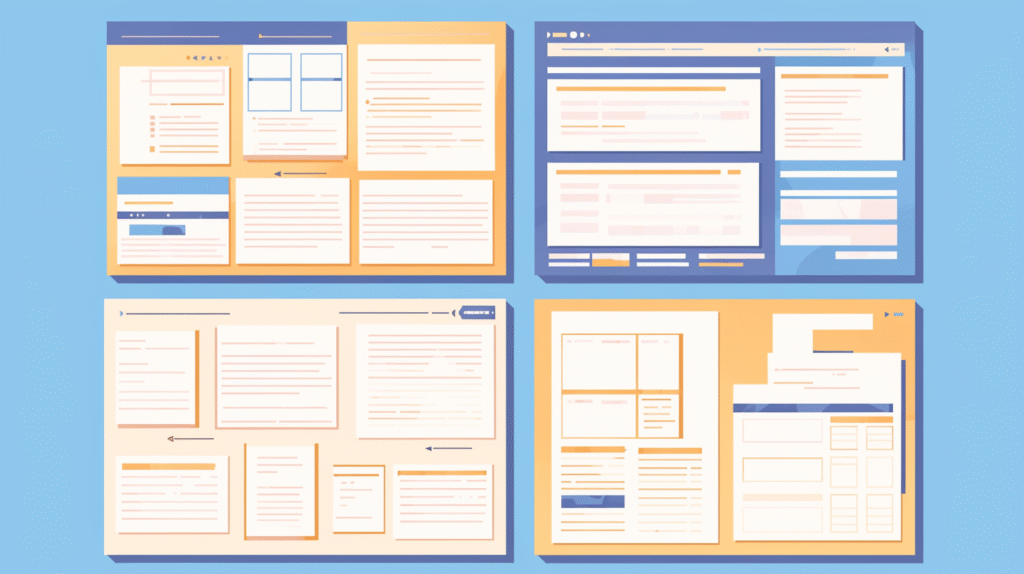
状態管理
| 操作 | Windows/Linux | Mac | 使う場面 |
|---|---|---|---|
| ステータス設定 | Ctrl + Shift + Y | ⌘ + Shift + Y | 会議中や離席中を知らせたいとき |
| 環境設定を開く | Ctrl + , | ⌘ + , | 通知設定などを変更したいとき |
メッセージ管理
| 操作 | Windows/Linux | Mac | 使う場面 |
|---|---|---|---|
| メッセージを未読にする | Alt + クリック | Option + クリック | 後で確認したいメッセージをマークしたいとき |
| リアクション追加 | Ctrl + Shift + \ | ⌘ + Shift + \ | 素早く絵文字で反応したいとき |
レベル別学習プラン
初心者(1週目):まずはこの3つ
Ctrl + K(⌘ + K):チャンネル移動Ctrl + J(⌘ + J):未読メッセージジャンプCtrl + /(⌘ + /):ヘルプ表示
中級者(2週目):効率アップの4つ
Ctrl + ↑(⌘ + ↑):メッセージ編集Alt + ←/→(⌘ + [/]):チャンネル移動Ctrl + B/I(⌘ + B/I):文字装飾Shift + Esc:全既読
上級者(3週目以降):専門的な8つ
Ctrl + Shift + D(⌘ + Shift + D):サイドバー切替Ctrl + U(⌘ + U):ファイルアップロードCtrl + Shift + C(⌘ + Shift + C):コード装飾Ctrl + Shift + Enter(⌘ + Shift + Enter):スニペット作成Ctrl + Shift + H(⌘ + Shift + H):ハドル操作Ctrl + Shift + 8/7(⌘ + Shift + 8/7):リスト作成Ctrl + G(⌘ + G):検索Alt + クリック(Option + クリック):未読マーク
実際の業務シーンでの活用例
シーン1:朝の未読確認
従来の方法
- マウスでチャンネルを一つずつクリック
- 未読バッジを確認
- 重要なメッセージを探す
ショートカット活用法
Ctrl + Jで未読メッセージに直接ジャンプ- 重要なものは
Alt + クリックで未読マーク Shift + Escで一括既読
時間短縮効果:約70%削減
シーン2:プロジェクトの進捗報告
従来の方法
- マウスでメッセージ欄をクリック
- 文章を入力
- マウスで太字ボタンをクリック
- ファイルをドラッグ&ドロップ
ショートカット活用法
- メッセージを入力しながら
Ctrl + Bで太字 Ctrl + Shift + 8でリスト作成Ctrl + Uでファイル選択
時間短縮効果:約50%削減
シーン3:緊急対応
従来の方法
- マウスでDMを探す
- 複数のチャンネルを行ったり来たり
- 情報を整理してから返信
ショートカット活用法
Ctrl + Kで瞬時に相手を検索Alt + ←/→で素早くチャンネル移動Ctrl + Shift + Hでハドル開始
時間短縮効果:約60%削減
よくある質問と解決法
Q1:ショートカットが効かない
A1:以下を確認してください
- Slackのウィンドウがアクティブになっているか
- ブラウザ版の場合、他のタブのショートカットと競合していないか
- メッセージ入力中の場合、一度Escで入力を終了してから試す
Q2:Macのショートカットが覚えにくい
A2:段階的に覚えましょう
- まず
⌘をcommandキーとして認識 - Windowsの
Ctrlを⌘に置き換える感覚 - よく使う3つから始めて徐々に増やす
まとめ
Slackのショートカットキーをマスターすることで、日々のコミュニケーションが劇的にスピードアップします。
今日から始められること
Ctrl + K(⌘ + K)でチャンネル検索Ctrl + J(⌘ + J)で未読確認Ctrl + /(⌘ + /)でヘルプ確認







